实验2:Open vSwitch虚拟交换机实践
实验2:Open vSwitch虚拟交换机实践
一、实验目的:
1.能够对Open vSwitch进行基本操作;
2.能够通过命令行终端使用OVS命令操作Open vSwitch交换机,管理流表;
3.能够通过Mininet的Python代码运行OVS命令,控制网络拓扑中的Open vSwitch交换机;
二、实验环境:
1.下载虚拟机软件Oracle VisualBox 或 VMware;
2.在虚拟机中安装Ubuntu 20.04 Desktop amd64,并完整安装Mininet;
三、实验要求:
(一)基本要求
1.创建OVS交换机,并以ovs-switch089命名,其中089为本人在班中的序号。在创建的交换机上增加端口p0和p1,设置p0的端口号为100,p1的端口号为101,类型均为internal;为了避免网络接口上的地址和本机已有网络地址冲突,需要创建虚拟网络空间(参考命令netns)ns0和ns1,分别将p0和p1移入,并分别配置p0和p1端口的ip地址为190.168.0.100、192.168.0.101,子网掩码为255.255.255.0;最后测试p0和p1的连通性。
sudo ovs-vsctl add-br ovs-switch089
sudo ovs-vsctl add-port ovs-switch089 p0
sudo ovs-vsctl set Interface p0 ofport_request=100 type=internal
sudo ovs-vsctl add-port ovs-switch089 p1
sudo ovs-vsctl set Interface p1 ofport_request=101 type=internal
- 查询相关信息
sudo ethtool -i p0
sudo ethtool -i p1
- 配置虚拟网络空间
sudo ip netns add ns0
sudo ip link set p0 netns ns0
sudo ip netns exec ns0 ip addr add 192.168.0.100/24 dev p0
sudo ip netns exec ns0 ifconfig p0 promisc up
sudo ip netns add ns1
sudo ip link set p1 netns ns1
sudo ip netns exec ns1 ip addr add 192.168.0.101/24 dev p1
sudo ip netns exec ns1 ifconfig p1 promisc up
- 测试ping
sudo ip netns exec ns0 ping 192.168.0.101
- 查看网络状态
sudo ovs-vsctl show

sudo ip netns exec ns0 ping 192.168.0.101
观察到成功联通:
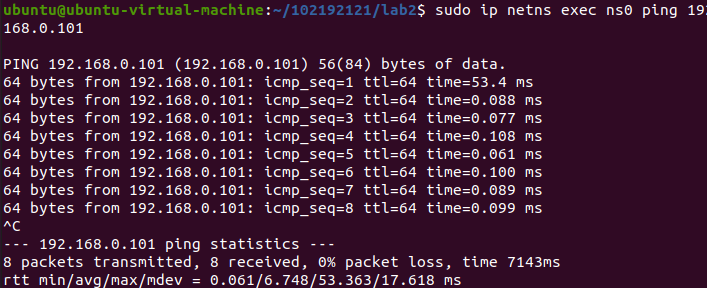
2.搭建拓扑
使用Mininet搭建的SDN拓扑,如下图所示,要求支持OpenFlow 1.3协议,主机名、交换机名以及端口对应正确。

设置协议1.3
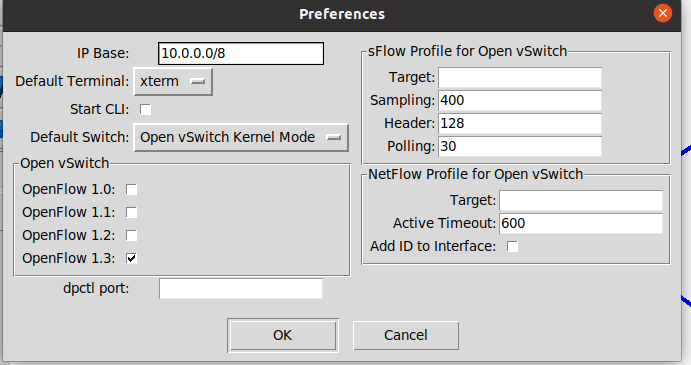
保存文件,修改其中代码。

执行命令运行
sudo python test1.py
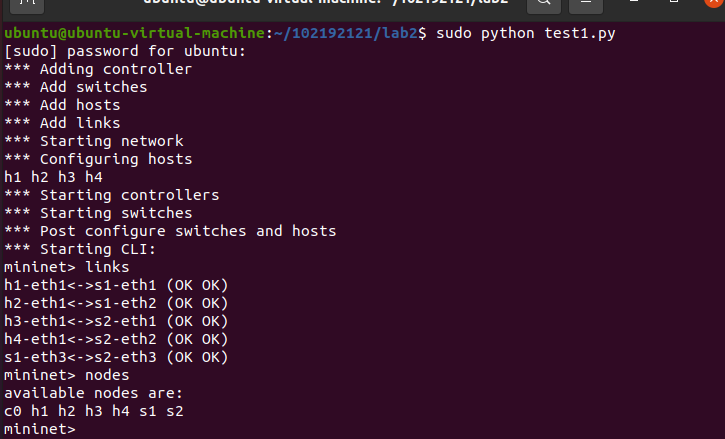
3.下发流表
通过命令行终端输入“ovs-ofctl”命令,直接在s1和s2上添加流表,划分出所要求的VLAN。
使用ovs-ofctl下发流表,配置vlan
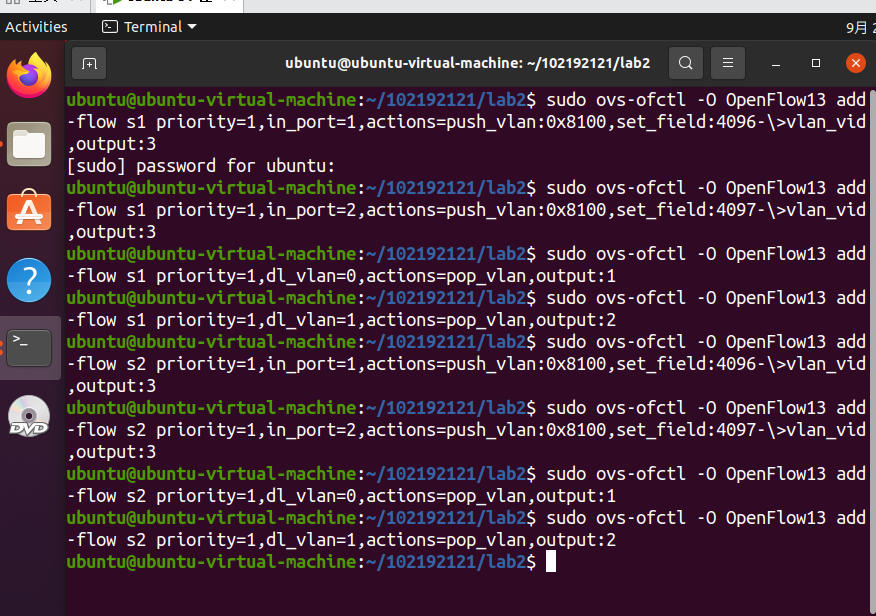
4.主机连通性要求
-h1 – h3互通
-h2 – h4互通
-其余主机不通
执行pingall
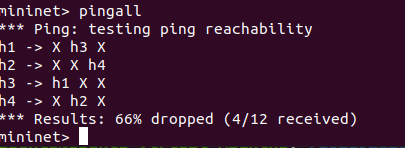
符合要求,输入命令查看所下发的流表
sudo ovs-ofctl -O OpenFlow13 dump-flows s1
sudo ovs-ofctl -O OpenFlow13 dump-flows s2

利用wireshark抓包,抓取s1上的3端口,查看经过的包是否有vlan标记
在mininet命令行界面中执行
h1 ping h3
在wireshark中看到vlan标记vlan标记为0
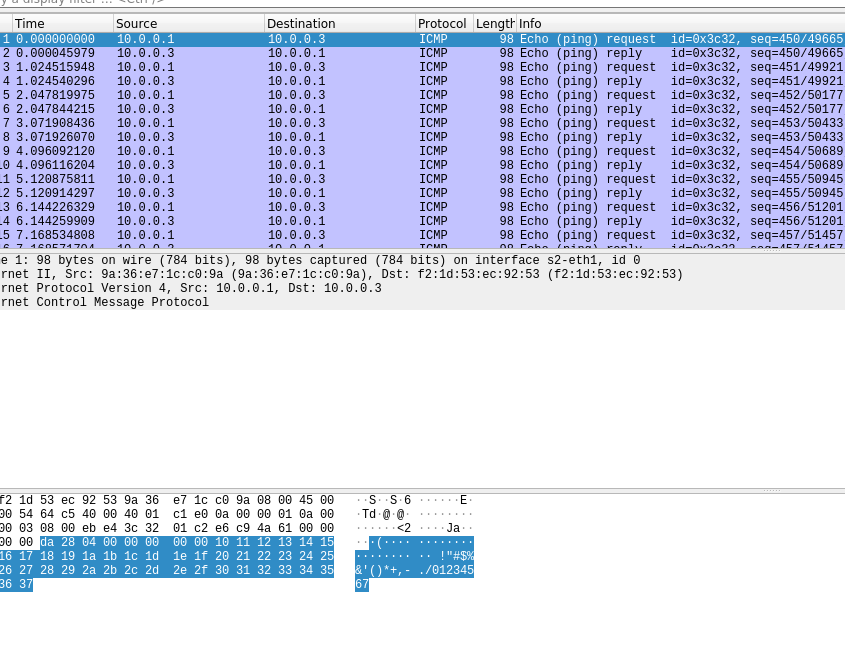
四、个人总结:
通过本次试验了解了有关openvswitch的相关知识,学到了如何使用ovs命令来达到操控交换机以及管理流表的方法,掌握了抓包工具wireshark的使用。
刚开始不太懂怎么操作,遇到了挺多问题:
输入OVS命令,发现错误,检查发现拓扑保存出现问题,我直接使用了Save,发现不可以,后来使用export才可以保存成功。
未打开两个界面,导致抓包的时候,无法抓到需要的包。
在同学的帮助下,熟练掌握了本次实验的操作细节。


 浙公网安备 33010602011771号
浙公网安备 33010602011771号